- סמלים הם הדרך הגישה למעשה ליישומים.
- לכן, אי יכולת לראות את הסמלים שלך יכולה להיות מטרידה מאוד.
- יש לנו הרבה מאמרים אחרים לפתרון בעיות כמו זה רכזת שגיאות מערכת ייעודיות.
- לקבלת הנחיות נוספות בנושאים הקשורים למחשב, בקר באתר האינטרנט שלנו דף שגיאות של Windows 10.
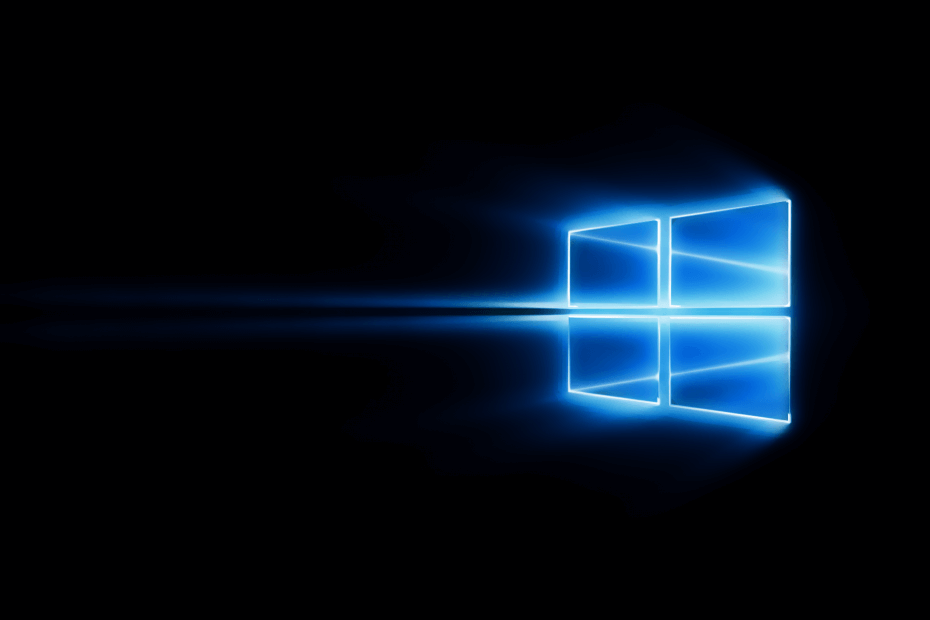
- הורד את כלי התיקון למחשב Restoro שמגיע עם פטנט טכנולוגיות (פטנט זמין פה).
- נְקִישָׁה התחל סריקה כדי למצוא בעיות של Windows שעלולות לגרום לבעיות במחשב.
- נְקִישָׁה תיקון הכל כדי לפתור בעיות המשפיעות על אבטחת המחשב וביצועיו
- Restoro הורדה על ידי 0 קוראים החודש.
Windows 10 עשויה להיות מערכת הפעלה חדשה לגמרי, והיא עשויה להתעלות מעל ליקויי העיצוב ש- Windows 8 הביאה עימה - זה אינה מערכת הפעלה מושלמת, והיא עדיין צריכה לשאת בנטל כל הבעיות שצברה Windows בעבר עשרות שנים.
בעיה זו אינה משותפת ל- Windows 10, ולכן ישנם פתרונות שמיוצרים עבור גרסאות קודמות של Windows אולי או לא יעבוד - אולם היום אנו הולכים להראות לך כמה פתרונות עבור Windows 10 במיוחד.
מה לעשות אם סמלי שולחן העבודה מפסיקים להופיע ב- Windows 10
1. הפעל את explorer.exe
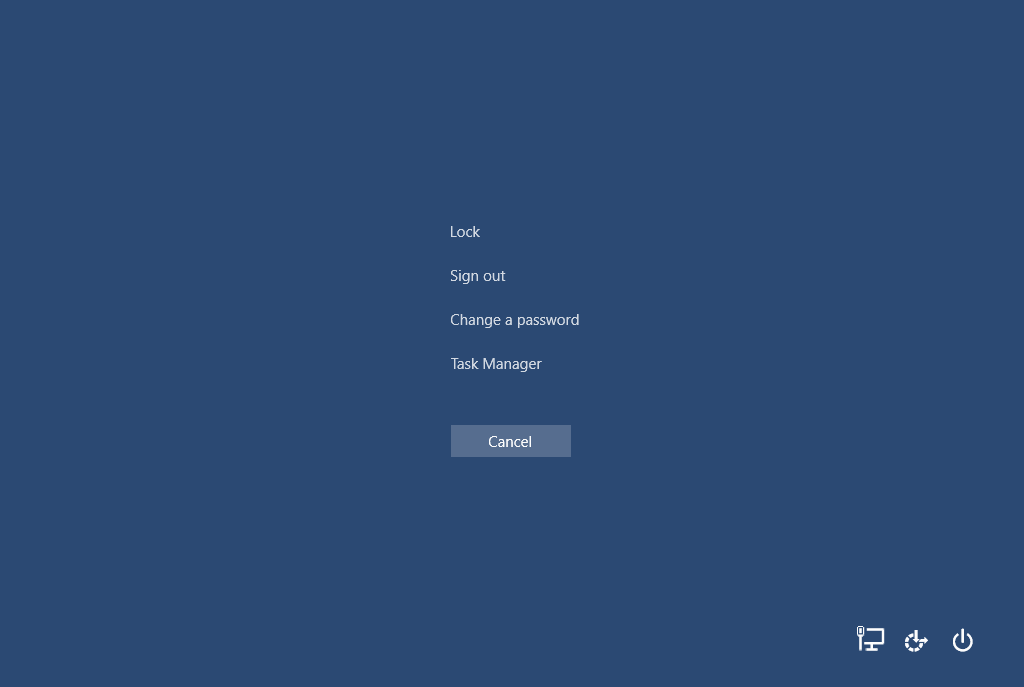
אבל ראשית הנה תיקון זמני ולא פיתרון, הוא אמור להחזיר את הסמלים שלך אבל זה לא מתקן לצמיתות את הסיבה לכך שהם נעלמים. הנה זה מגיע:
- לחץ על המקלדת Control + Alt + Delete ואז לחץ על מנהל משימות.
- פתח את הכרטיסייה תהליך ואתר explorer.exe, לחץ עליו ואז לחץ על משימת סיום כפתור בתחתית.
- במנהל המשימות לחץ על קובץ בפינה השמאלית העליונה ולחץ הפעל משימה חדשה.
- הקלד "explorer.exe" בתיבה ואז המשך ללחוץ בסדר.
כעת הסמלים ושורת המשימות אמורים להופיע בחזרה, וכדאי שתוכלו להפעיל את המחשב לעת עתה.
לקבלת פתרון קבוע יותר, ראשית עלינו ללמוד כמה מהגורמים לבעיה זו - זה יכול להיות שחיתות של קבצי Windows, או אולי תוכנה זדונית שאולי תפסת מהאינטרנט, או אולי אפילו תוכנה אקראית כלשהי שמתנהגת בצורה גרועה.
2. אולי זה משהו שהתקנת?
נסו לזכור איזו תוכנה התקנתם לאחרונה - זה יכול להיות עורך תמונות או אפילו אנטי-וירוס חדש - כל דבר יכול לגרום לבעיה אבסורדית זו. אם אתה תואם קריטריון זה עליך לנסות ולהסיר תוכנה זו ולראות אם זה פותר את הבעיה.
הפעל סריקת מערכת כדי לגלות שגיאות אפשריות

הורד את Restoro
כלי לתיקון מחשב

נְקִישָׁה התחל סריקה כדי למצוא בעיות ב- Windows.

נְקִישָׁה תיקון הכל כדי לפתור בעיות עם טכנולוגיות פטנט.
הפעל סריקת מחשב באמצעות כלי התיקון Restoro כדי למצוא שגיאות הגורמות לבעיות אבטחה ולהאטות. לאחר השלמת הסריקה, תהליך התיקון יחליף קבצים פגומים בקבצי ורכיבי Windows חדשים.
אתה יכול גם להפעיל סריקת וירוסים מלאה במחשב באמצעות האנטי-וירוס שהתקנת בזמן שאתה נמצא בו, למקרה שמדובר בתוכנה זדונית.
אפשרות אחרונה שתוכל לנסות היא לעשות שחזור מערכת - זה בעצם מחזיר את השעון למחשב ומחזיר את קבצי Windows הראשוניים לאיך שהיו כאשר נקודת השחזור הנתונה נוצרה. לשם כך, פשוט עקוב אחר ההוראות הבאות:
- פתח את תפריט התחל והקלד rstrui.exeואז פתח את התוצאה הראשונה - זה אמור לפתוח את כלי שחזור המערכת של Windows.
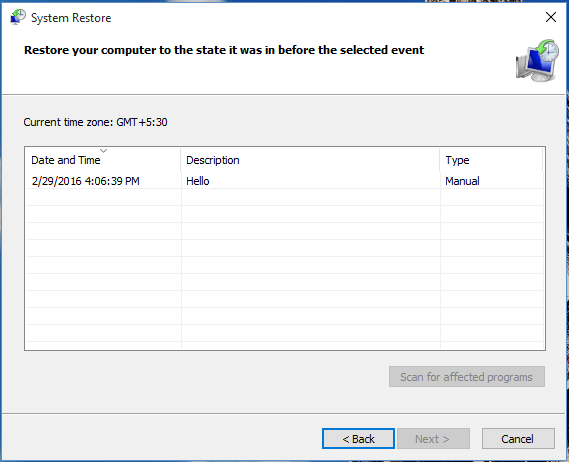
- כעת עקוב אחר ההוראות שעל המסך עד שתראה דף עם כל נקודות השחזור הקיימות שלך.
- בחר את נקודת השחזור בתאריך שבו התחלת להתמודד עם הבעיה או לפני כן - ואז התחל בתהליך השחזור.
- לאחר שתסיים, הפעל מחדש את המחשב.
3. השבת את מצב הטאבלט
- פתח את הגדרות> מערכת ובחר במצב לוח משמאל.
- עכשיו אתר את הפוך את Windows ליותר ידידותי למגע בעת השימוש במכשיר שלך כטאבלט והפעל אותו לכיבוי.
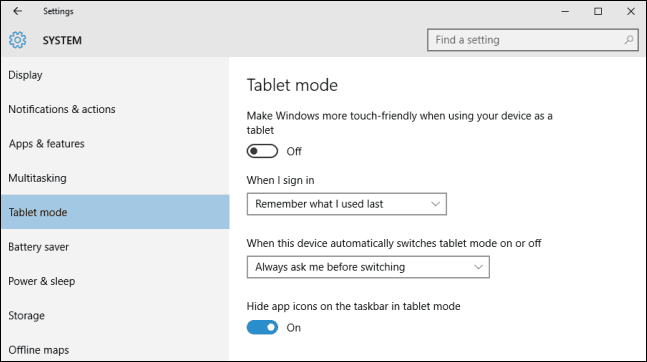
- סמלי שולחן העבודה שלך אמורים להופיע כעת. אם זה לא עובד, נסה להפעיל ולכבות את מצב הטאבלט מספר פעמים.
4. השבת את הצג השני
אם השתמשת בעבר בהתקנת צג כפול, ייתכן כי סמלי שולחן העבודה מוגדרים להופיע בצג השני. לכן, הקפד להשבית את הצג השני אם אינך משתמש בו, והסמלים עשויים להופיע.
5. ודא שהתכונה 'הצג סמלי שולחן עבודה' מופעלת
למרות שזה אולי נשמע בנאלי, בהחלט ייתכן שהתעלמת מזה. אז, רק כדי להיות בטוח, בדוק אם סמלי שולחן העבודה שלך מוגדרים להופיע שוב. כך תעשה זאת:
- לחץ לחיצה ימנית על האזור הריק בשולחן העבודה שלך.
- בחר תצוגה ואתה אמור לראות הצג סמלי שולחן עבודה אוֹפְּצִיָה.
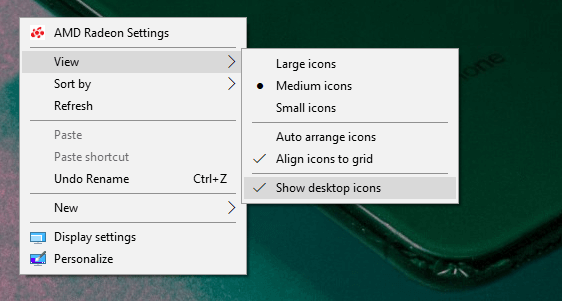
- נסה לבדוק ולבטל את הסימון הצג סמלי שולחן עבודה אפשרות מספר פעמים אך זכור להשאיר אפשרות זו מסומנת.
6. כבה את התחל מסך מלא
חלק מהמשתמשים דיווחו גם כי שימוש בתפריט התחל במצב מסך מלא יכול איכשהו להסתיר את סמלי שולחן העבודה.
לכן, אם שום דבר מלמעלה לא פתר את הבעיה, בואו ננסה לכבות גם את תפריט התחל מצב מסך מלא. כדי לכבות אפשרות זו, עבור אל הגדרות> התאמה אישית> התחל> כבה את השימוש השתמש במסך מלא התחל. 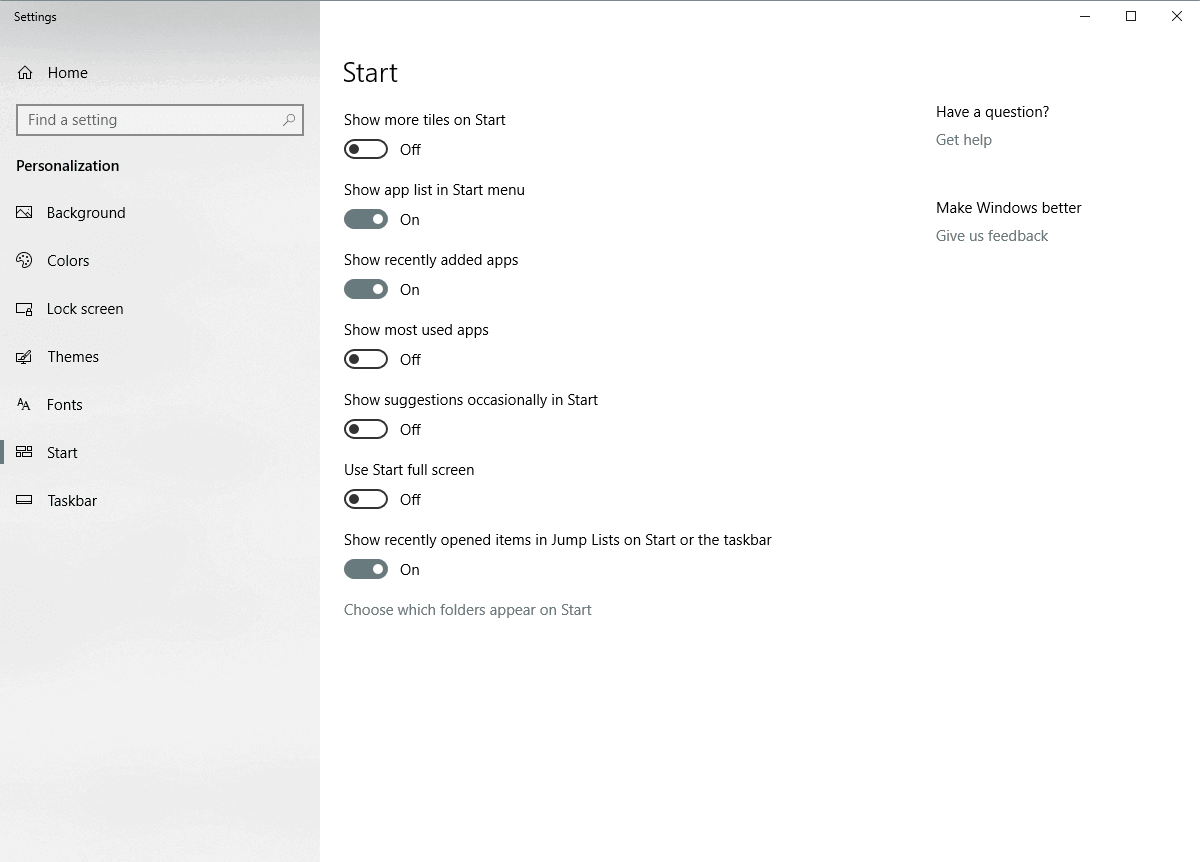
7. בנה מחדש את מטמון הסמלים
אחד השינויים הנפוצים ביותר בעת פתרון בעיית הסמלים החסרים הוא בנייה מחדש של מטמון הסמלים. אז, אנחנו הולכים לנסות את זה גם כן. כך תבנה מחדש את מטמון הסמלים ב- Windows 10:
- עבור אל התחל> הקלד סייר קבצים> לחץ פעמיים על התוצאה הראשונה
- בחלון סייר הקבצים החדש, עבור אל הצג ובדוק פריטים מוסתרים על מנת להציג קבצים ותיקיות מוסתרים
- נווט אל
C: משתמשים (שם משתמש) AppDataLocal> גלול עד הסוף - לחץ לחיצה ימנית על IconCache.db> לחץ על לִמְחוֹק > כן.
- עבור אל סל המיחזור> רוקן אותו
- הפעל מחדש את המחשב.
 עדיין יש לך בעיות?תקן אותם בעזרת הכלי הזה:
עדיין יש לך בעיות?תקן אותם בעזרת הכלי הזה:
- הורד את כלי התיקון למחשב זה דורג נהדר ב- TrustPilot.com (ההורדה מתחילה בעמוד זה).
- נְקִישָׁה התחל סריקה כדי למצוא בעיות של Windows שעלולות לגרום לבעיות במחשב.
- נְקִישָׁה תיקון הכל כדי לפתור בעיות עם טכנולוגיות פטנט (הנחה בלעדית לקוראים שלנו).
Restoro הורדה על ידי 0 קוראים החודש.


